Linux下Tmux工具使用-初步
偶然中再次看到Tmux工具,当初自学linux的时候只是觉好高端大气上档次,现在看来真是“靠!居然有这么好用的工具!”。然而,怎么使用Tmux已经被我忘了个精光,现在不得重新在学一次,不得不说,真的很方便,谁用谁知道。
简介
Tmux是指通过一个终端登录远程主机并运行后,在其中可以开启多个控制台的终端复用软件。Tmux是一个优秀的终端复用软件,类似GNU使用它最直观的好处就是,通过一个终端登录远程主机并运行tmux后,在其中可以开启多个控制台而无需再“浪费”多余的终端来连接这台远程主机;当然其功能远不止于此。使用这个软件可以非常直观的在同一个窗口(window)打开多个窗体(plane),而这些窗体的大小样式可以随意调节,快捷切换。更多的妙用等待小伙伴们自己去挖掘。
下载安装
由于linux系统的很多发布版系统中存在apt、yum此类工具,安装变得尤为便捷。
//RHEL
#yum update
#yum install tmux
//Debain
#apt-get update
#apt-get install tmux
当然使用以上命令时,你得保证你的linux主机能连接到互联网。
同时Tmux配合vim使用风味更加
简单使用
首先需要明确几个概念:
- 会话(session)
- 窗口(window)
- 窗体(plane)
三者之间的关系:
- 一个会话可以包含多个窗口
- 一个窗口可以包含多个窗体
另一个概念:
- 快捷键前缀
Tmux的默认快捷键前缀是ctrl-b(同时按下ctrl键和b键),当然这是可以通过配置文件修改的,配置文件是:~/.tmux.conf。
Tmux下的快捷操作都是以先按ctrl-b键为前提的,类似于使用vim的查找、替换、保存功能之前需要按:,进入命令模式一样。
创建一个新会话(session):
#tmux new -s [会话名称]
多会话之间切换:
- 按下
ctrl-b键,再按s键; - 输入选择你需要切换的会话的编号(图中0或1);

- 选择需要切换的编号时也可以使用
上、下键和回车键进行选择和切换。
创建一个窗口(window)
- 按下
ctrl-b键,再按c键; - 新增的窗口会从”0”开始编号。
切换窗口
- 按下
ctrl-b键,再输入窗口对应的编号(0,1,2等);
创建一个窗体(plane)
- 创建下图所示的窗体结构:
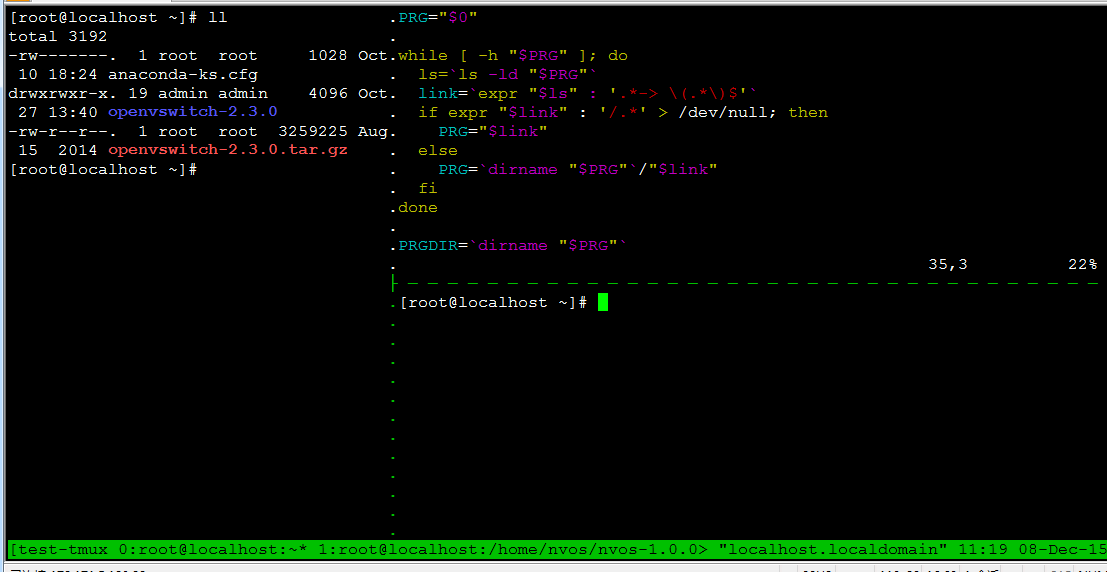
- 按下
ctrl-b键,再按%键,将屏幕沿着垂直方向分割; - 按下
ctrl-b键,同时按下左、右方向键,调整窗体的大小; - 按下
ctrl-b键,再按左、右切换窗体; - 按下
ctrl-b键,再按"键,将屏幕沿着水平方向分割。
这就是Tmux的基本使用方法了,进阶的Tmux自定义使用方法会在不久后出来的。
最新评论